굿모닝~
오늘도 아이폰 꿀팁 가져와 봤어요!!
최신 iOS 16 버전 업데이트 및 기타 이유로 탈옥 후 아이폰이 애플로고에서 막힌 문제가 발생한 적이 있나요?
어떻게 대처해야 할지 전혀 모르신가요?
특히 상황이 급할 때, 어떻게 해야 할까요?
당황 하지 마시고 아래 방법들을 참고해 해결해 보세요~

FAQ : 아이폰이 애플로고를 계속 표시하고 꺼지는 이유
우선, 아이폰이 애플 로고가 계속 나오고 켜지지 않는 많은 이유가 있습니다. 아래에 언급한 상황에 속한지 확인해 보세요.
- iPhone 탈옥 시
- iPhone을 iOS 15 혹은 최신 iOS 버전으로 업데이트 시
- 백업 또는 iTunes에서 iPhone 복원 시
- 하드웨어 문제 또는 물리적 손상 있음
다음 내용에서 문제를 해결하는 좋은 방법에 대해 알아보겠습니다.
방법 1: 애플 로고에서 멈추고 켜지지 않은 아이폰을 수리하는 가장 좋은 방법 - 100% 유효 [데이터 손실 없음]
아이폰이 애플 로고를 보여주고 업데이트 후 꺼지는 난처한 상황에 직면한 적이 있나요? 이런 상황에서 수리를 하려면 어떻게 해야 하나요?
ReiBoot(레이부트) 소프트웨어를 적극 추천 드립니다.
무한 애플, 화면이 켜지지 않음, 복구 모드 등 다양한 iOS 시스템 문제를 복구할 수 있도록 도와줍니다. 자세한 내용이 아래와 같습니다.
1. ReiBoot(레이부트) 를 실행하고 USB 케이블로 폰을 컴푸터에 연결합니다. 아이폰이 켜지지 않고 애플로고에 멈추면 '시작' 버튼을 클릭해야 합니다.

2. 이 문제는 일반 복구를 통해 쉽게 해결할 수 있습니다. 프로세스를 시작하려면 "일반 복구"를 클릭 합니다.

3. 펌웨어 다운로드 페이지가 나타납니다. 그런 다음 "다운로드"를 클릭하여 다운로드 프로세스를 시작합니다.

4. 펌웨어 패키지를 다운로드한 후 "일반 복구 시작"을 클릭하여 계속 진행합니다.

5. 전체 프로세스에는 약 10분이 소요되며, 프로세스 중에 폰을 컴퓨터에 계속 연결하십시오. 복구 프로세스가 완료되면 폰이 정상적으로 부팅됩니다.
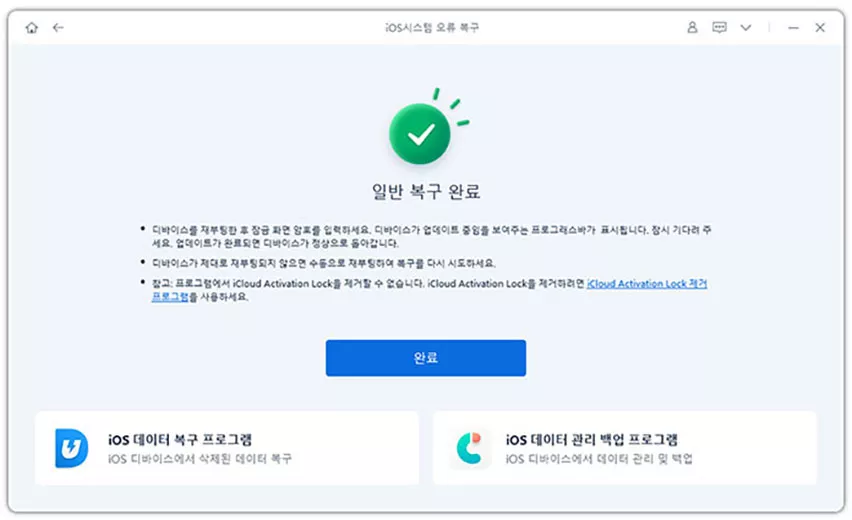
이렇게 하면 애플 로고 페이지를 넘어갈 수 없고 아이폰이 켜지지 않을 뿐만 아니라, 무한 애플 페이지, 화면이 켜지지 않은 등 많은 문제를 해결할 수 있습니다.
엄청 간단하고 안전 합니다~
그리고 가장 중요한 것은 표준 복구 모드에서는 데이터 손실이 없다는 것입니다.
방법 2: 충전으로 iPhone이 Apple 로고로 넘어가지 않고 꺼찌는 문제 해결
때로는 배터리 전원 부족으로 인해 iPhone이 Apple 로고를 넘어간 후 전원이 꺼지지 않는 문제가 발생할 수 있습니다.
충전기를 연결하고 iPhone 화면이 검은색으로 변하면 잠시 기다렸다가 아이폰 전원을 다시 켤 수 있습니다.
문제가 지속되면 다음 방법을 시도하거나 위에 언급된 방법을 참조할 수 있습니다.

방법 3: 하드 리셋으로 Apple 로고가 깜박이는 문제를 해결
또한 아이폰이 애플 로고에 걸리게 된 문제를 해결하기 위해 하드 리셋이 가능합니다. 하드 리셋은 아이폰을 처리하는 데 데이터가 손실되지 않고 아이폰 기기를 강제로 재시작하는 것을 의미합니다. 자세한 내용이 아래와 같습니다.
iPhone 8, X, 12 이상 버전 하드 리셋: 볼륨 업 버튼을 눌렀다 빨리 놓은 다음 볼륨 다운 버튼을 눌렀다 빠르게 놓습니다. 그런 다음 전원 버튼을 누르고 Apple 로고가 표시될 때까지 누르고 있습니다.
iPhone 7 및 7 Plus 하드 리셋: 전원 버튼과 볼륨 감소 버튼을 누르고 Apple 로고가 화면에 나타날 때까지 계속 누릅니다.
iPhone 6s 및 이전 버전 하드 리셋: 전원 버튼과 홈 버튼을 누르고 Apple 로고가 화면에 나타날 때까지 누릅니다.

방법 4: iPhone에서 Apple 로고로 넘어가지 않고 켜지지 않습니까? iTunes로 복원 [데이터 손실]
애플 로고가 표시된 뒤로 아이폰이 켜지지 않나요?
iTunes로 장치를 복원하는 다른 방법이 있습니다. 이런 식으로 두 가지 다른 상황이 있어요.
하나는 iPhone이 이전에 iTunes와 동기화되었다는 것이고 다른 하나는 아직 동기화되지 않았다는 것입니다.
이러한 방식은 데이터가 손실될 수 있음으로 미리 준비하십시오. 그렇지 않으려면 방법 1에 언급된 레이부트를 사용해 주세요, 레이부트는데이터 손실 없이 복구할 수 있습니다.
4.1 동기화된 iPhone의 경우
케이스가 나타나기 전에 iPhone을 iTunes와 이미 동기화했다면 iPhone을 iTunes와 직접 복원할 수 있습니다. 그러나 이러한 방식으로 데이터가 손실될 수 있습니다.
먼저 아이폰을 열려 있는 iTunes로 컴퓨터에 연결하고 왼쪽 상단의 장치 아이콘을 클릭한 다음 "요약"을 선택하고 "iPhone 복원"을 클릭하여 프로세스를 시작해야 합니다.
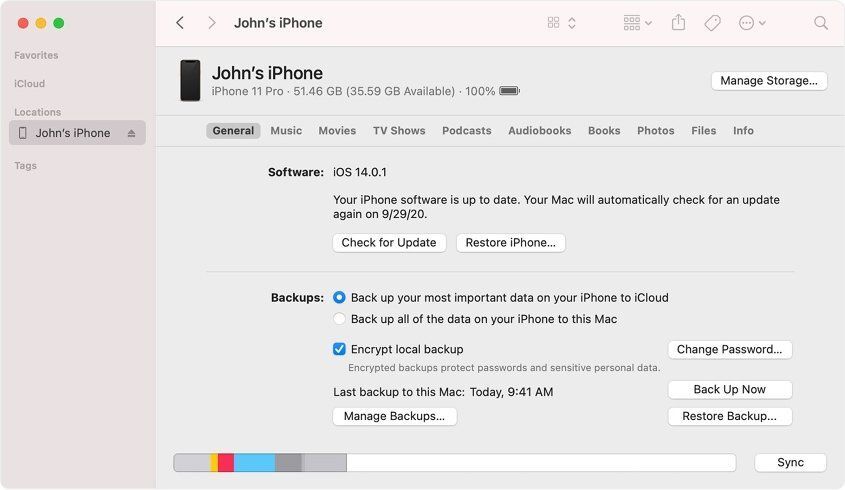
4.2 동기화되지 않은 iPhone의 경우
iPhone이 아직 동기화되지 않았다면 복원하기 전에 먼저 iPhone을 iTunes와 복구 모드로 전환해야 합니다. 그리고 구체적인 작업은 다음과 같습니다.
PC/Mac에서 iTunes를 실행한 다음 iPhone을 컴퓨터에 연결합니다.
iTunes가 나타날 때까지 적절한 작업을 통해 iPhone을 강제로 다시 시작합니다. 구체적인 작동 방식은 사용한 아이폰에 따라 다릅니다. 그리고 다음은 구체적인 내용입니다. 또한 위에 언급된 iOS 시스템 복구 소프트웨어를 사용하여 클릭 한 번으로 복구 모드로 진입합니다.
iPhone 8 이상용

iPhone 7/7 Plus용

iPhone 6s 이하용

몇 초 후 화면에 "Connect to iTunes"가 나타나는 것을 볼 수 있으며, 그런 다음 버튼을 놓으십시오.

iPhone이 이제 복구 모드에 있으며 폰을 복원하라는 메시지가 표시됩니다. "복원"을 누릅니다.

방법 5: 하드웨어 문제 수리
여전히 아이폰이 위의 방법으로 Apple 로고를 표시하고 꺼지는 문제를 해결할 수 없다면 아이폰은 일부 하드웨어 오작동 문제와 관련이 있을 것입니다. 이 문제를 해결하려면 가까운 Apple 수리점에 가거나 Apple 로고페이지 나온 후를 아이폰 전원이 꺼지는 문제를 해결하는 데 도움을 줄 Apple 지원 센터에 문의하는 것이 좋습니다.
결론
한 마디로, 위에서 언급한 방법들은 애플 로고를 나온 후 아이폰이 저절로 꺼지는 문제를 해결하는 데 사용될 수 있습니다.
그리고 추천 방법 중 하나는 Tenorshare ReiBoot( 테너쉐어 레이부트) 소프트웨어를 사용하는 것입니다. 데이터 손실 없이 운영체제를 수리해 iOS 시스템 문제를 완벽하게 해결할 수 있어요. 또한 ReiBoot는 클릭 한 번으로 복구 모드를 시작/종료할 수 있어 iTunes보다 편리하고 안전합니다~
주저하지 말고 레이부트로 아이폰을 바로 수정해 보세요: http://bit.ly/3lYOgl4
[공식]Tenorshare ReiBoot - 아이폰/아이패드 멈춤과 복구 모드 문제의 해결책
아니요. ReiBoot 프로그램은 주로 Apple 로고, 부팅 루프 등과 같은 대부분의 iOS 시스템 문제를 해결합니다. 만약 iOS 기기에 탈옥, 컴퓨터 환경 문제 또는 다른 사유로 인해 하드웨어에 문제가 생겼
www.tenorshare.kr
'아이폰 이슈 해결 꿀팁' 카테고리의 다른 글
| 애플 페이와 다른 온라인 결제 서비스 비교하기(삼성 페이 / 네이버 페이 / 카카오 페이 등) (0) | 2023.03.06 |
|---|---|
| iPadOS 16 베타 다운그레이드 방법 (0) | 2023.03.03 |
| 아이패드 갑자기 꺼짐 해결하기! (0) | 2023.02.23 |
| 아이폰 마이그레이션 오류 (남은 시간 약 1분 멈춤) 해결 방법 (0) | 2023.02.22 |
| 애플 아이디 로그아웃 안됨 해결하기! (0) | 2023.02.15 |



